- Articles
- 19 novembre 2025 à 17:00
-

- 1/3
Lorsque vous êtes un geek en informatique, il peut être intéressant d'avoir 2 PC fixes, voire un PC fixe standard et un vrai serveur physique (acheté probablement d'occasion) en fonction de vos besoins.
Vous pourriez aussi acheter un simple mini PC suffisamment performant pour vos besoins (tel que "Intel Skull Canyon (NUC6I7KYK)") si vous n'avez pas la place pour un second PC physique.
En effet, à partir du moment où vous souhaitez apprendre la virtualisation pour le monde professionnel (grâce à VMware ESXi ou Hyper-V, par exemple), vous aurez forcément besoin d'un 2ème PC physique pour installer l'hyperviseur souhaité.
Bien qu'il soit actuellement possible de virtualiser facilement tous les hyperviseurs les plus connus (y compris Hyper-V depuis Windows Server 2016), il est fortement recommandé de les installer sur un PC physique pour bénéficier de meilleures performances.
Sinon, cela risque d'être très lent. A moins de virtualiser un hyperviseur de type 1 (bare metal) sur un autre hyperviseur de type 1, comme dans nos tutoriels "Virtualiser VMware ESXi 6.7.0" et "Virtualiser Hyper-V (virtualisation imbriquée)".
Dans ce cas, les performances peuvent être très bonnes pour un environnement de lab en fonction des performances du PC physique et des ressources allouées aux hyperviseurs virtualisés.
C'est d'ailleurs cette technique que nous avons utilisée pour nos formations sur VMware ESXi et sur VMware vSphere.
Bref, habituellement, pour pouvoir utiliser vos 2 ordinateurs, vous auriez besoin de 2 écrans, 2 claviers et 2 souris.
Néanmoins, grâce à un KVM, vous pourrez utiliser plusieurs ordinateurs et ainsi, voir la console du serveur (VMware ESXi, Hyper-V ou autre) et utiliser votre ordinateur client (sous Windows, Linux, ...) grâce au même écran, au même clavier et à la même souris.
Dans notre cas, nous avons acheté un KVM avec 4 ports qui permet donc d'utiliser simultanément jusqu'à 4 ordinateurs (PC, mini PC, serveur et même machine virtuelle si vous avez la possibilité de faire du GPU passthrough dans votre cas).
Note : un boitier KVM physique n'a aucun rapport avec l'hyperviseur KVM disponible nativement sous Linux.
- Déballage du Lindy KVM Switch Classic HDMI USB 2.0
- Brancher la console (souris, clavier et écran)
- Brancher le PC 1 sur le KVM
- Brancher le PC 2 sur le KVM
- Brancher l'alimentation du KVM
- Allumer le PC 1
- Allumer le PC 2
- Utiliser le 3ème port USB (facultatif) du KVM physique
- Activer l'audio (facultatif) du KVM physique
1. Déballage du Lindy KVM Switch Classic HDMI USB 2.0
Comme vous pouvez facilement le voir sur le haut de la boite, le "Lindy KVM Switch Classic HDMI USB 2.0" est un KVM avec 4 ports (= permet de contrôler 4 PCs) et utiliser les connectiques :
- HDMI : pour la liaison entre le KVM et votre écran, mais également entre le KVM et la carte graphique (même s'il s'agit de celle du processeur via le port graphique de votre carte mère).
Si votre carte graphique ne possède pas de port HDMI, alors utilisez un adaptateur HDMI vers DisplayPort ou HDMI vers DVI-X (selon le connecteur disponible sur votre carte graphique : DVI-D (digital), DVI-I (digital et analogique) ou DVI-A (analogique)).
Eviter d'utiliser un adaptateur HDMI (= digital) vers VGA (= analogique) sauf si vous n'avez pas le choix étant donné que la qualité sera toujours meilleure en digitale (récent) qu'en analogique (vieux). - USB : pour brancher le clavier, la souris et un périphérique USB facultatif quel qu'il soit (par exemple une clé USB ou autre) au PC actuellement sélectionné.
Attention : changer le PC sélectionné sur ce KVM déconnecte tous les périphériques USB connectés sur celui-ci pour les brancher sur le nouveau PC sélectionné.
Donc, si vous branchez un périphérique de stockage sur le 3ème port USB du KVM, assurez-vous de finir vos transferts de fichiers avant de changer le PC sélectionné.
Sinon, branchez la clé USB directement sur le PC souhaité plutôt que sur le KVM. - Audio : permet de brancher un casque, des écouteurs ou un micro via une prise 3.5mm (femelle).
Le code-barre de cet article est "4002888328111" et le numéro de produit est "32811".
Important : ce produit n'est plus vendu actuellement et a été remplacé par la nouvelle référence "32810" (Switch KVM HDMI 4K60, USB 2.0 & Audio, 4 ports).
Ce qui correspond quasiment au même KVM, mais avec une résolution maximale plus élevée (4K) et le port infrarouge (et donc la télécommande) a été retiré.

Sur cette boite, vous trouverez aussi une petite étiquette avec simplement un code et le nom du KVM déjà cité précédemment.

A l'intérieur de la boite, vous trouverez le KVM en lui-même, ainsi qu'un transformateur compatible avec plusieurs pays, dont les embouts pour les différents pays se trouvent dans la boite.

En dessous du plastique avec le KVM et le bloc d'alimentation, vous trouverez un carton de séparation.

Pour finir, dans le fond de la boite, vous trouverez :
- 4 câbles spéciaux avec des prises HDMI / USB-A d'un côté pour vos ordinateurs et des prises HDMI / USB-B pour les ports du KVM.
- des adaptateurs pour le bloc d'alimentation.
- une télécommande pour sélectionner facilement le PC souhaité à distance (si vous le souhaitez).
Bien qu'il soit aussi possible d'utiliser simplement le bouton "Select" à l'avant du KVM.
Ce qui évite de devoir changer la pile de la télécommande après un certain temps. - un manuel d'utilisation qui est également disponible sur le site de Lindy.

En haut du KVM, il est simplement indiqué "4 Port HDMI / USB KVM Switch" et "Lindy" (la marque).

En dessous du KVM, vous trouverez les inscriptions légales habituelles, dont le marquage "CE".
Mais également, la marque du KVM, son nom (déjà cité précédemment) et son numéro d'article : 32811.

A l'avant de ce "Lindy KVM Switch Classic HDMI USB 2.0", vous trouverez :
- le 1er port USB pour brancher votre souris.
- le 2ème port USB pour brancher votre clavier.
- le 3ème port USB (facultatif) pour brancher un périphérique USB, quel qu'il soit (par exemple : une clé USB, un disque dur externe ou n'importe quel autre périphérique USB).
- une prise 3.5mm à gauche (facultative) pour brancher un micro.
- une 2ème prise 3.5mm à droite (facultative) pour brancher des haut-parleurs, des écouteurs ou un casque (par exemple).
- une LED et un bouton "Audio ON/OFF" qui permet d'activer ou non le son via les 2 prises 3.5mm citées ci-dessus.
Sachant que le son peut aussi passer par le câble HDMI sans avoir besoin d'activer cette option "Audio".
Donc, vous pourriez aussi brancher votre casque sur la prise 3.5mm de votre écran si celle-ci existe dans votre cas. - IR : le capteur infrarouge qui vous permet de sélectionner un PC à distance via la télécommande fournie avec le KVM.
Notez que la télécommande doit être dirigée vers ce rond "IR" pour que cela fonctionne, étant donné que c'est la même technologie (ancienne) que celle utilisée pour la télécommande de votre TV. - PC1, PC2, PC3 et PC4 : la position de la LED allumée indique quel PC est sélectionné actuellement.
Si vous venez de brancher votre KVM et vos ordinateurs et que l'écran ne s'allume pas alors que le PC sélectionné est allumé, il vous suffit d'appuyer 4 fois sur le bouton "Select".
Ce qui permet de changer rapidement de PC et de retourner sur le PC où vous étiez. Ce qui règlera le problème.
Une fois le PC sélectionné, il n'y a plus de problème avec celui-ci ni avec les autres. Ce problème ne se produit aléatoirement que lors de la mise sous tension du KVM.

A l'arrière de ce "Lindy KVM Switch Classic HDMI USB 2.0", vous trouverez :
- le connecteur d'alimentation de 5V à gauche pour alimenter le KVM.
- un connecteur HDMI nommé "Sink" qui doit être relié à votre écran.
- une section source avec 4 PCs pour lesquels vous devrez à chaque fois connecter :
- la prise HDMI du câble fourni.
- la prise USB-B (carrée) située juste à côté de la prise HDMI sur ce même câble.

Dans la boite, vous trouverez un transformateur permettant d'alimenter votre KVM avec du 5V DC (continu).

Dans la boite, vous trouverez également 4 adaptateurs pour pouvoir brancher ce KVM en Europe (France, Belgique, ...), ainsi qu'aux Etats-Unis, au Royaume-Uni et en Australie.

Pour fixer l'adaptateur secteur adapté à votre pays, il suffit de le placer sur le rond du transformateur et de le tourner légèrement pour le clipser.
Note : il y a un petit bouton qui dépasse légèrement du rond sur lequel vous pourrez appuyer pour enlever l'adaptateur que vous venez de fixer.
Pratique si vous vous trompez ou que vous allez en vacances.

Une fois clipsé, voici ce que ça donne pour l'Europe.

Dans la boite, vous trouverez également une télécommande pour sélectionner rapidement le PC souhaité.

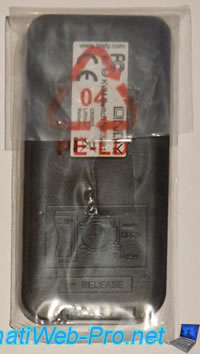
A l'arrière, vous verrez facilement comment changer la pile dans le futur.
Attention : une languette en plastique empêche la pile de faire contact avec la télécommande par défaut.
Si vous souhaitez utiliser cette télécommande, n'oubliez pas d'enlever cette languette en plastique.
Le but étant d'éviter que la pile ne se vide toute seule lorsque ce KVM est dans le stock du fabricant.
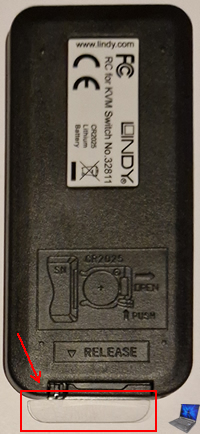
Dans la boite, vous trouverez également le manuel de ce KVM.
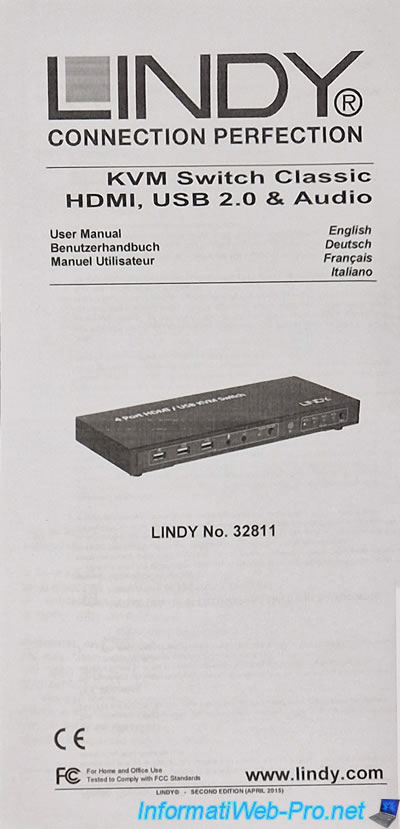
A nouveau, ce manuel utilisateur est disponible en cliquant sur le lien "Manuel d'utilisation" situé à droite sur la fiche de ce KVM.
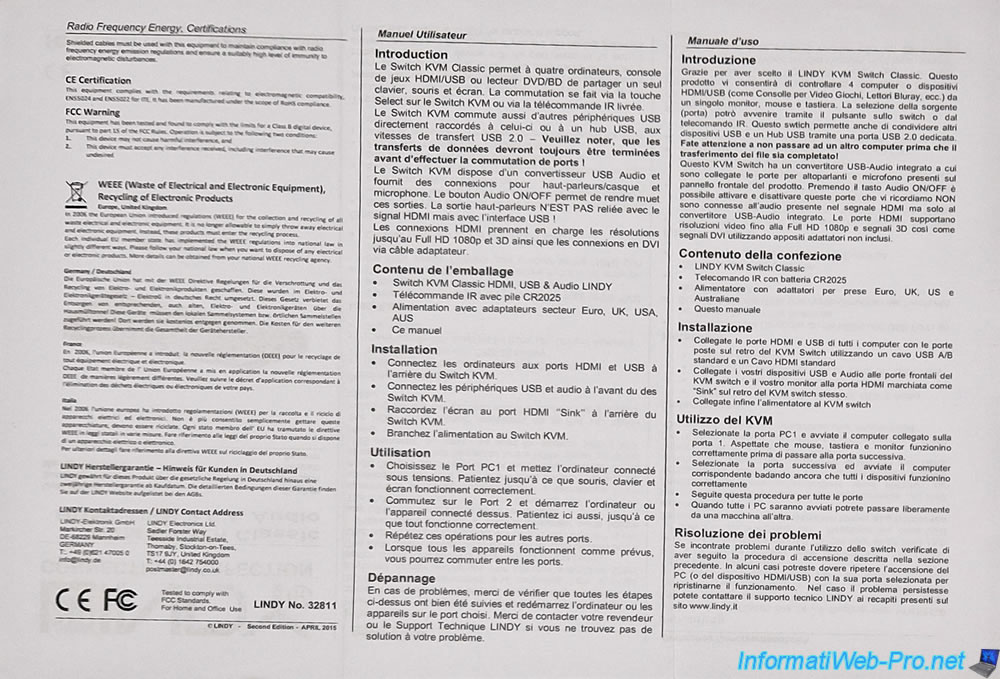
Pour relier vos PCs à ce KVM, vous devrez utiliser les câbles spéciaux fournis possédant 4 connecteurs (2 USB différents et 2 HDMI) par câble.

D'un côté de ce câble spécial, vous trouverez :
- un connecteur HDMI à brancher sur le port HDMI du KVM pour le numéro de PC souhaité.
- un connecteur USB-B (carré) à brancher sur le port USB-B du KVM situé juste à côté pour le même numéro de PC.


De l'autre côté de ce câble spécial, vous trouverez :
- un connecteur HDMI à brancher sur votre carte graphique (ou sur votre carte mère, si vous n'avez pas de carte graphique physique)
- un connecteur USB-A (rectangulaire) à brancher sur un port USB de votre PC.
Notez que le clavier et la souris branchés sur le KVM sont donc connectés au PC sélectionné via un seul câble USB.

2. Brancher la console (souris, clavier et écran)
Pour commencer, vous avez besoin d'une souris que vous pouvez brancher en USB.
Note : dans notre cas, la souris est sans fil et communique avec le tapis de souris compatible qui est connecté en USB.

D'un clavier USB.

Branchez ceux-ci en respectant les icônes représentant une souris et un clavier à l'avant gauche du KVM.
Note : en interne, ce KVM utilise un périphérique "USB Receiver" pour la souris et un périphérique "USB Keyboard" pour le clavier.

Vous aurez également besoin d'un écran.

Pour cela, utilisez votre câble HDMI habituel (non fourni).

La prise HDMI ressemble à ceci et est présente des 2 côtés du câble.

Le câble HDMI venant de votre écran doit être branché sur le port HDMI "Sink" à l'arrière de votre KVM.


Partager ce tutoriel
A voir également
-

Articles 8/9/2023
A quoi sert et comment fonctionne le chiffrement ?
-

Articles 1/1/2018
Dell Wyse 1010 Zero Client - Déballage
-

Articles 19/12/2017
Informations concernant les clients légers
-

Articles 26/1/2024
SafeNet Authentication Client (SAC) - Installation et présentation


Vous devez être connecté pour pouvoir poster un commentaire